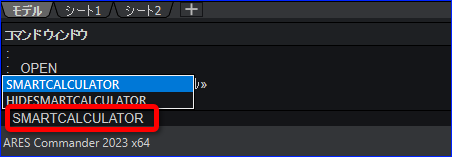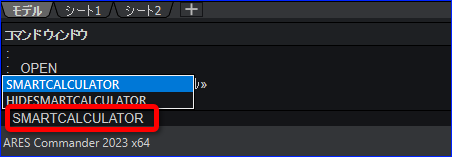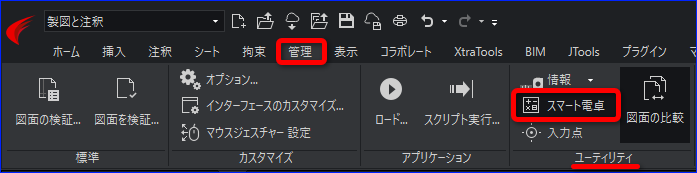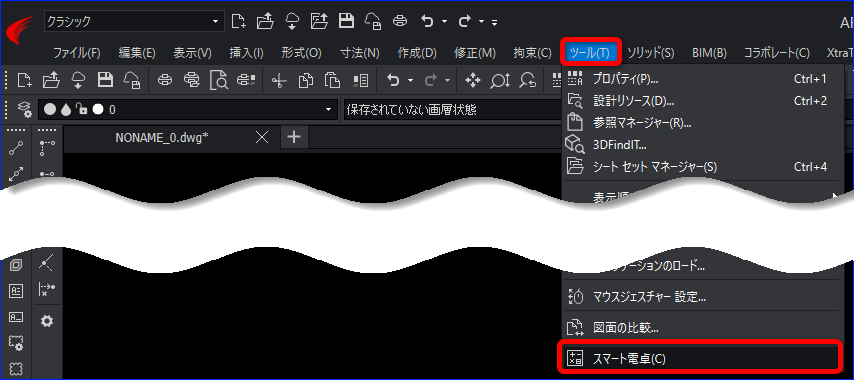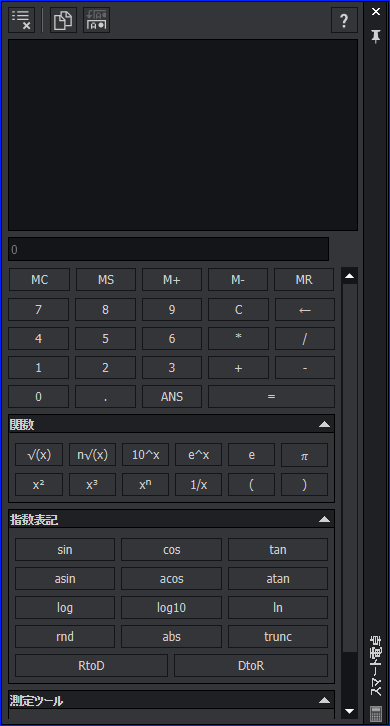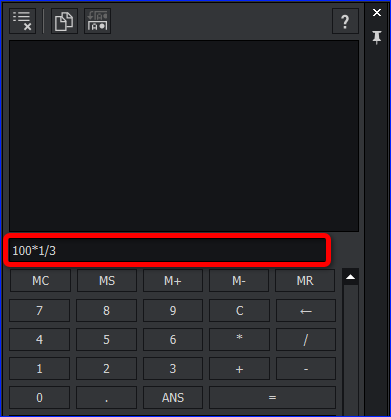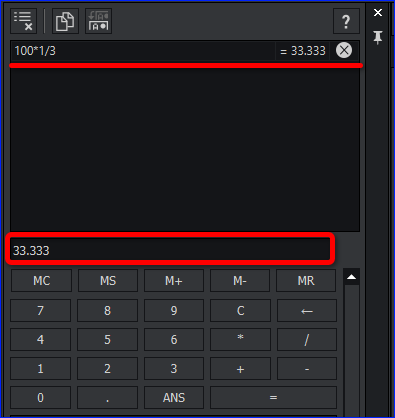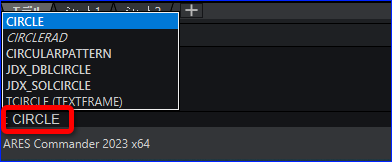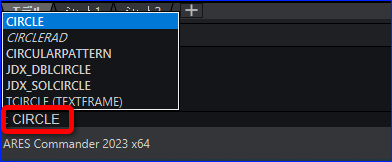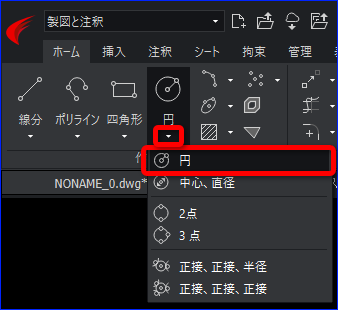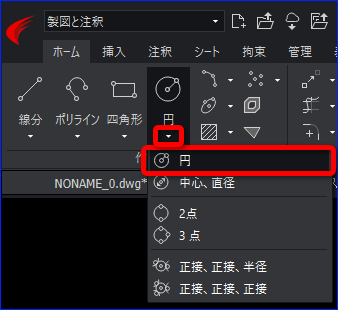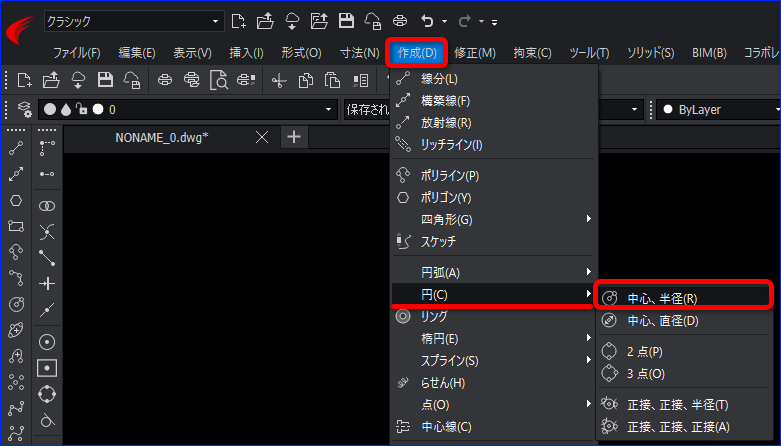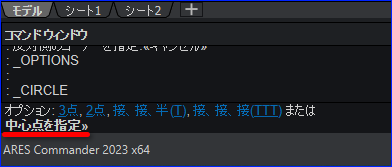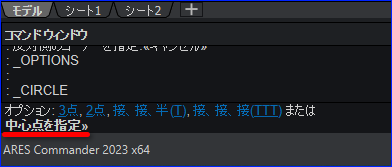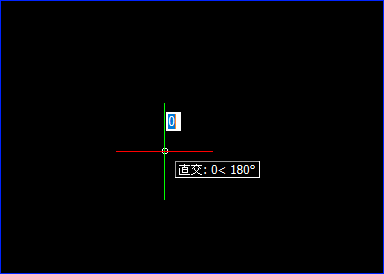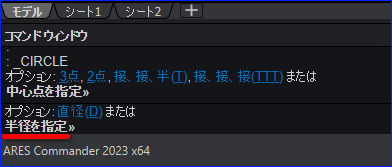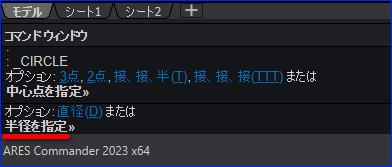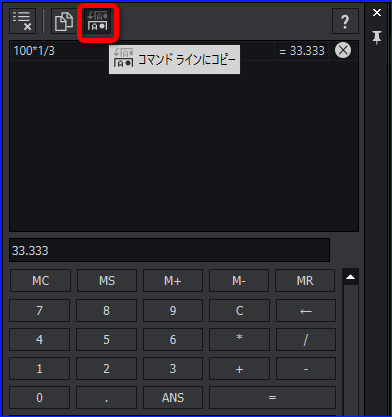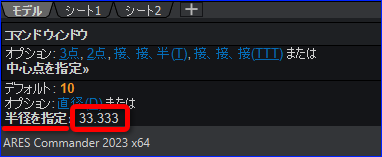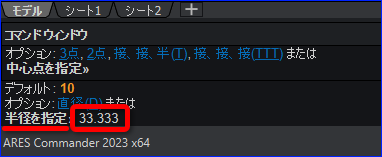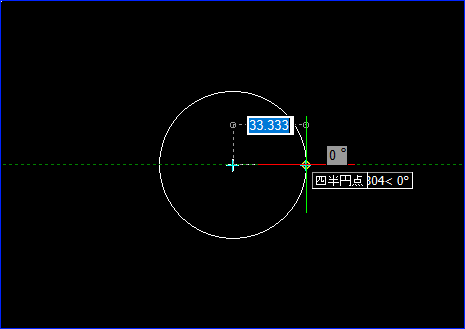...
スマート電卓パレットの使い方を教えてください。
🅰
スマート電卓パレットは、ARES2023から搭載されました。スマート電卓パレットは、ARES 2023から搭載されました。
同じ[SMARTCALCULATOR]コマンドでも ARES2023 ARES 2023 以前のバージョンでは、
電卓ダイアログが表示され機能も異なります。
...
スマート電卓[SMARTCALCULATOR(QUICKCALC)]コマンドを実行します。
コマンド:
リボン:
クラシック:
スマート電卓のパレットが表示されます。値を入力します。今回は、半径100の1/3の値の円を作成します。
Enter を押すか、等号「=」をクリックします。
履歴画面に計算式と計算結果の値が表示され、
式を入力した箇所にも計算結果が表示されます。円[CRCLE]コマンドを実行します。
コマンド:
リボン:
クラシック:[中心点を指定]します。
「半径を指定」と表示されますので、
スマート電卓の[コマンドラインにコピー]をクリックします。コマンドウィンドウに計算結果の「33.333」と表示されます。
Enter をを押すと円が作成されます。
...